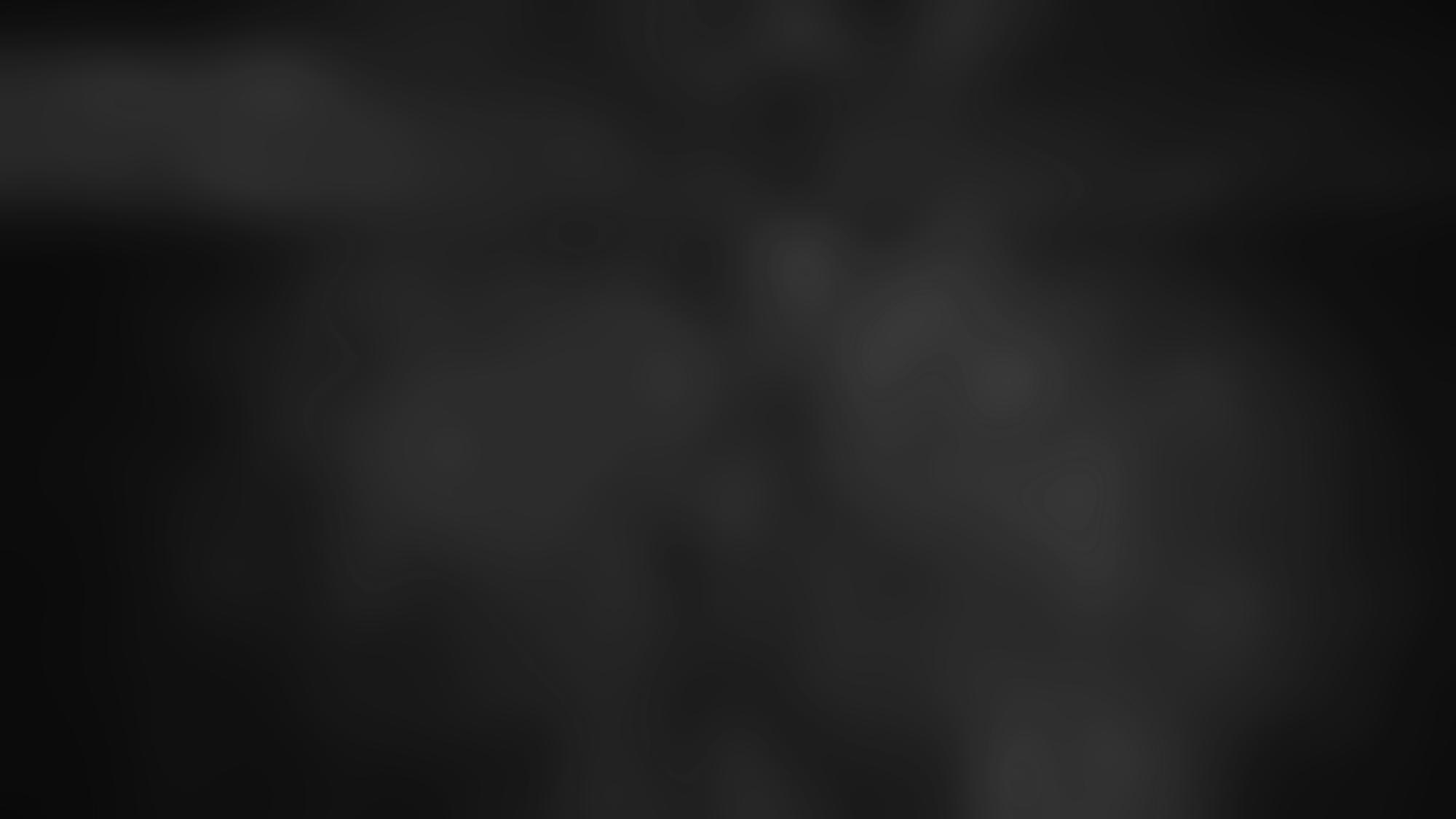Chưa có sản phẩm trong giỏ hàng!
-
11 Tháng 07, 2021
-
69 views
Top #1 Cách vẽ đồ thị trong Stata – Histogram và Scatter
Chào các độc giả, bài viết này MOSL sẽ giới thiệu về cách vẽ đồ thị trong Stata bao gồm hai đồ thị cơ bản là biểu đồ tần suất (Histogram) và biểu đồ phân tán (Scatter), bên cạnh bổ sung thêm biểu đồ tròn, biểu đồ hộp và 1 số biểu đồ khác được giải thích một cách đơn giản nhất.
Xem thêm nếu chưa biết sử dụng phần mềm Stata: Hướng dẫn sử dụng các lệnh cơ bản trong Stata
1. Cách vẽ đồ thị Histogram (biểu đồ tần suất) trong Stata
Có hai cách vẽ đồ thị trong Stata về Histogram như sau:
Cách 1: Thao tác trong thanh Menu trong phần mềm Stata
Tại thanh Menu nhấn chọn Graphics > Histogram và hộp thoại như hình dưới sẽ hiện ra.
- Các nội dung quan trọng cần chọn gồm variable (chọn biến để vẽ biểu đồ), percent (tỷ lệ phần trăm).
- Bạn có thể nhấp chuột trái vào các lựa chọn khác như Y axis (trục tung Y), X axis (trục hoành X) và Tiltes (tên biểu đồ) để bổ sung các thông tin mong muốn.
Kết quả vẽ biểu đồ histogram của biến depositgrowth như sau:
Cách 2: Dùng câu lệnh trong ô command của phần mềm Stata
Dùng câu lệnh sau:
histogram [varname], [Y axis] ytitle[(tên trục Y)] xtitle[(tên trục X)] title[(Tên biểu đồ)]
Trong đó:
- varname: tên của biến cần vẽ đồ thị;
- Y axis có thể nhận các giá trị percent, density, fraction, frequency.
Chẳng hạn để vẽ lại ta có lệnh vẽ biểu đồ trong Stata bằng cách gõ vào ô command lệnh sau:
histogram depositgrowth, percent ytitle(%) xtitle(Nam) title(Tang truong tien gui)
Kết quả sẽ tương tự như khi vẽ biểu đồ bằng menu.
2. Cách vẽ đồ thị Scatter (biểu đồ phân tán) trong Stata
Đây là dạng biểu đồ hai chiều, tức có hai trục Y, X và phải chọn ít nhất hai biến tương ứng với hai trục để so sánh với nhau.
Có hai cách vẽ đồ thị trong Stata về Scatter như sau:
Cách 1: Thao tác trong thanh Menu trong phần mềm Stata
- Dùng menu: Graphics > Twoway graph (scatter, line, etc.).
- Hộp thoại twoway – Twoway graphs sau sẽ hiện ra:
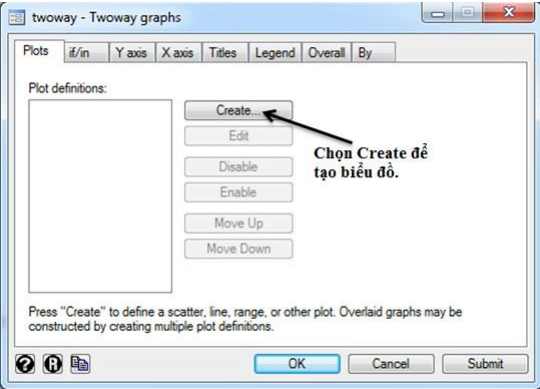
Ở hộp thoại này, chọn Create. Hộp thoại Plot như hình tiếp theo sẽ hiện ra gồm có các nội dung quan trọng cần lưu ý:
- Chọn biến thể hiện theo trục tung (Y variable) và chọn biến thể hiện theo trục hoành (X variable) ở Plot type: (scatteredplot).
- Chọn dạng biểu đồ Scatter ở Basic plots: (select type) sau khi đã chọn Basic plots ở Choose a plot category and type. Trong phần này có nhiều dạng biểu đồ bao gồm Scatter, Line, Connected, Area, Bar, Spike, Dropline để lựa chọn theo nhu cầu của người dùng.
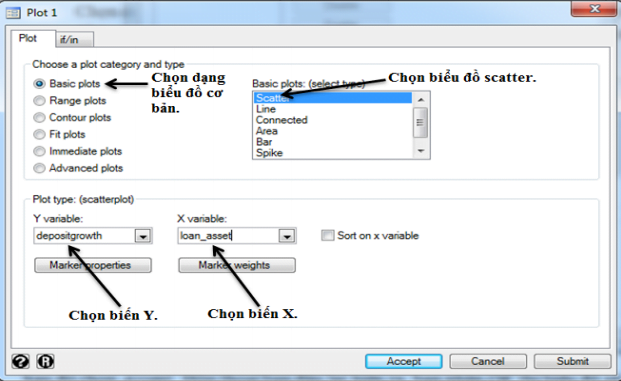
Sau đó chọn Accept, hộp thoại twoway – Twoway graphs lại hiện ra, chọn OK thì biểu đồ sẽ được vẽ như sau:
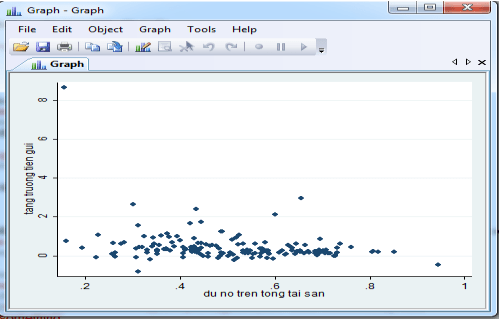
Lưu ý: Sau khi đã vẽ được biểu đồ, Stata cung cấp cho người dùng một số công cụ để xử lý đối với biểu đồ này như lưu lại (save), in (print), sao chép (copy), đổi tên (rename graph) và chỉnh sửa (editor). Các công cụ này nằm trên menu của biểu đồ (graph).
Cách 2: Dùng câu lệnh trong ô command của phần mềm Stata
- Dùng câu lệnh: để vẽ đồ thị Scatter, dùng lệnh tổng quát sau:
[twoway] scatter varlist [if] [in] [weight] [, options]
Chẳng hạn để vẽ biểu đồ Scatter giữa hai biến depositgrowth và loan_asset như ví dụ trên, gõ lệnh ở cửa sổ command như sau:
twoway scatter depositgrowth loan_asset
Kết quả nhận được tương tự như khi dùng các tab trên menu.
3. Vẽ biểu đồ hình tròn trong Stata
Biểu đồ tròn trong Stata được vẽ đơn giản bằng câu lệnh bắt đầu bằng graph pie
Mosl sẽ hướng dẫn cách vẽ đồ thị trong Stata về biểu đồ hình tròn nhanh như sau:
Ví dụ code sau về thống kê chi phí (expenditures) tại công ty XYZ:
graph pie sales marketing research development, plabel(_all name, size(*1.5) color(white)) legend(off) plotregion(lstyle(none)) title(“Expenditures, XYZ Corp.”) subtitle(“2002”) note(“Source: 2002 Financial Report (fictional data)”)
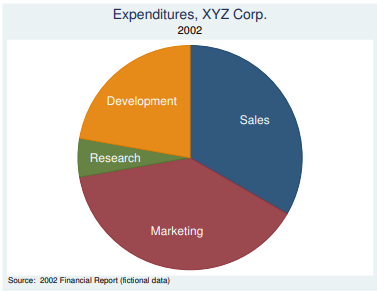
Cực kỳ đơn giản phải không nào!
4. Vẽ biểu đồ hộp boxplots trong Stata
Biểu đồ hộp sẽ vẽ các ô hình hộp dọc và trong biểu đồ hình hộp dọc, trục y là số và trục x là phân loại.
graph box y1 y2, over(cat_var)
Điều kiện:
y1, y2 phải là dạng số; 6 thống kê phải được hiển thị trên
trục y
cat_var có thể là số hoặc chuỗi; nó được hiển thị
trên trục x phân loại
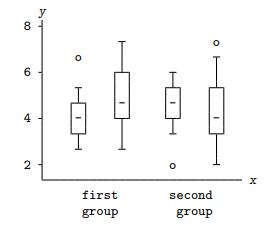
Chú ý: Đường trung vị sẽ nằm ở giữa hộp (phần trăm thứ 25 và 75, Q1 và Q3) như đã học trong kinh tế lượng căn bản và phần cuối của râu (giá trị liền kề trên và dưới, là giá trị cao nhất các giá trị trong Q3 + 1.5*(Q3-Q1) và Q1-1.5*(Q3-Q1), tương ứng) sẽ cách đều với hộp.
Mosl sẽ hướng dẫn cách vẽ đồ thị trong Stata dạng biểu đồ hộp Boxplot theo 2 dạng như sau:
Ví dụ hộp đồ thị vẽ các đồ thị hộp – boxplot dạng nằm dọc:
. use http://www.stata-press.com/data/r13/bplong (Dữ liệu về huyết áp)
. graph box bp, over(when) over(sex) ytitle(“Systolic blood pressure”) title(“Response to Treatment, by Sex”) subtitle(“(120 Preoperative Patients)” ” “) note(“Nguồn: Fictional Drug Trial, StataCorp, 2003”)
Kết quả như sau:
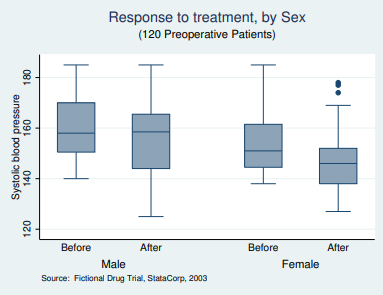
Biểu đồ hộp dạng vẽ các ô hộp – Boxplot dạng nằm ngang:
. use http://www.stata-press.com/data/r13/nlsw88, clear (NLSW, 1988 extract)
. graph hbox wage, over(ind, sort(1)) nooutside ytitle(“”) title(“Hourly wage, 1988, woman aged 34-46”, span)
subtitle(” “) note(“Source: 1988 data from NLS, U.S. Dept of Labor,Bureau of Labor Statistics”, span)
Kết quả như sau:
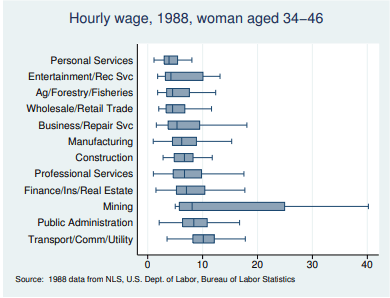
5. Một số đồ thị khác
Ngoài các đồ thị kể trên Mosl còn cung cấp đến bạn cách vẽ đồ thị stata dưới các dạng khác nhau nữa nhé! Cùng theo dõi phần dưới nào.
Chúng tôi có dữ liệu hàng ngày ghi lại các giá trị cho S&P 500 vào năm 2001:
. use https://www.stata-press.com/data/r17/sp500 (S&P 500)
Chúng ta dùng 57 quan sát đầu để vẽ đồ thị:
. twoway bar change date in 1/57
. twoway line close date || bar change date || in 1/52 (vẽ đường giá đóng cửa của MCK S&P500)
Sử dụng bộ dữ liệu dân số mỹ năm 2000 theo giới tính và độ tuổi
. use https://www.stata-press.com/data/r17/pop2000, clear (2000 U.S. Census population by age and sex)
. twoway bar maletotal agegrp, horizontal || bar femtotal agegrp, horizontal
Các bạn tham khảo các cách vẽ đồ thị trong Stata ở trên nhé!
6. Kết luận
Bài viết đã giới thiệu cho các bạn được cách vẽ đồ thị trong Stata gồm các loại đồ thị như Histogram (Biểu đồ tần suất), đồ thị Scatter (Biểu đồ phân tán), vẽ biểu đồ dạng hộp, biểu đồ tròn (graph pie) và 1 số đồ thị khác trong phần mềm Stata.
Cuối bài MOSL xin chúc các bạn học tập và làm việc hiệu quả!
Nhớ sử dụng Dịch vụ chạy Stata và Xử lý số liệu của Mosl để mau hoàn thành bài hơn nhé!
[su_box title=”Liên hệ: ” style=”glass” box_color=” #51d7bb “] Hotline: 0707.33.9698 hoặc Mail: sales@mosl.vn | Fanpage: Mentor Of Số Liệu – Mosl.vn . ĐIỀN THÔNG TIN ĐỂ NHẬN TƯ VẤN ngay Tại đây [/su_box]


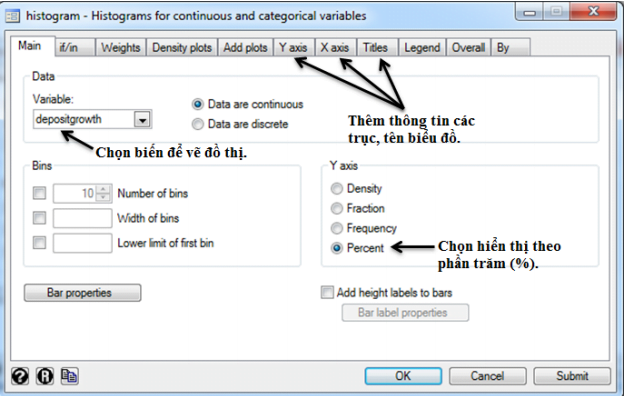
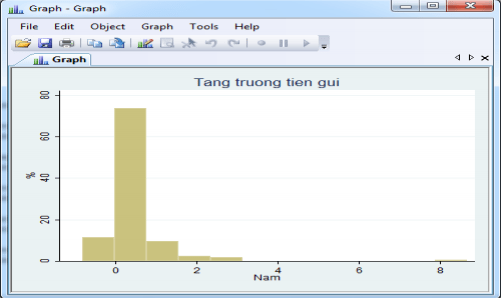
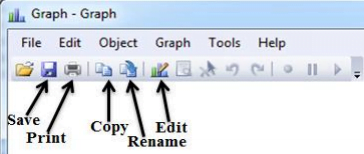
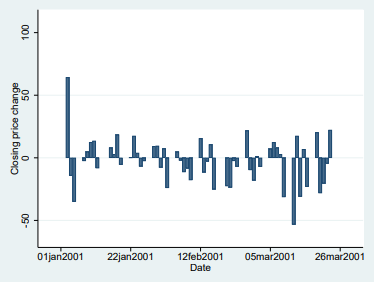
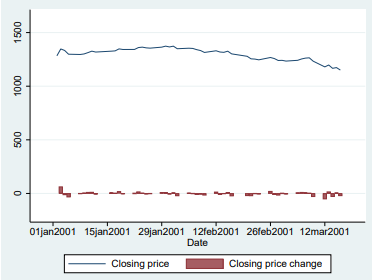
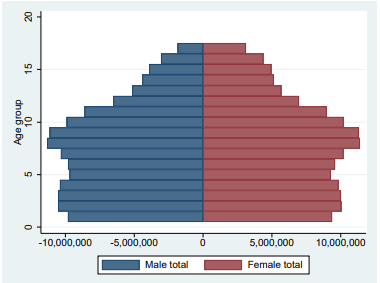

![Hiểu và Sử dụng Do-File trong Stata chỉ 1 nốt nhạc [Top #1]](https://mosl.vn/wp-content/uploads/2021/07/SIZE-ANH-WEB-2.jpg)